Переиздано из представления дизайна в прошлую пятницу
Хотя этому вопросу не уделяется много внимания, возможно, самая амбициозная и потенциально самая полезная новая функция в Photoshop CS3 Extended — это возможность взаимодействия с 3D-файлами ( примечание: не входит в стандартную версию Photoshop CS3 ).
Давайте не будем недооценивать то, что они решают здесь. Обучение программе для работы с 2D-изображениями в 3D является амбициозной задачей. Photoshop уже был чудовищем, и если бы вы когда-нибудь просматривали бесконечно каскадные меню приложений, таких как 3D Studio, вы, вероятно, начали бы бесконтрольно потеть, ожидая вставить его в Photoshop. Я думаю, что-то похожее на засаду Тадж-Махала в аэропорт Хитроу .
Очевидно, что по крайней мере для этих первых детских шагов в мир 3D, команда Photoshop сохранила свои амбиции относительно скромными.
Во-первых, они не пытались включить какие-либо инструменты 3D-моделирования в Photoshop. Все модели должны быть построены и импортированы из сторонних программ моделирования, включая Google SketchUp (.kmz), Autodesk 3D Studio (.3ds), Alias, Maya и Acrobat 3D. К счастью, и у Maya, и у SketchUp в настоящее время есть бесплатные версии, которые позволят вам промокнуть, не продавая ноги.
Если вы не считаете себя моделером или у вас нет времени, в Интернете доступен огромный выбор бесплатных загружаемых моделей. Склад Google Планета Земля, вероятно, является хорошим местом для начала, но тысячи 3D-библиотек предлагают качественные, совместимые модели во многих
совместимых форматов. Я схватил айфон
модель со склада SketchUp для примера ниже.
Как это работает?
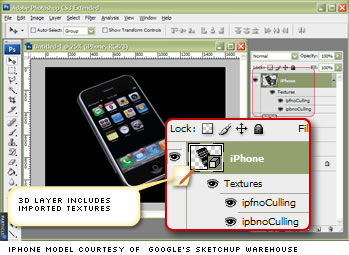
Layer/3D Layers/New Layer from 3D file... Layer/3D Layers/New Layer from 3D file... Layer/3D Layers/New Layer from 3D file... ). Диалоговое окно попросит вас выбрать модель и через несколько секунд она появится в вашем документе.
При импорте нет очевидных способов взаимодействия с вашим объектом — большинство пунктов меню отображаются серым цветом. Однако, щелкнув правой кнопкой мыши на вашем 3D-объекте в палитре слоев, вы получите доступ к опции « Transform 3D Model », которая, в свою очередь, даст вам доступ к элементам управления позиционированием модели (как показано ниже).
Если у вас даже был небольшой опыт работы с 3D, вы, вероятно, узнаете элементы управления вращением, масштабированием и перемещением, показанные здесь, которые позволяют позиционировать вашу модель в виртуальном пространстве. Подобный набор элементов управления существует для позиционирования вашей камеры относительно вашей модели / моделей.
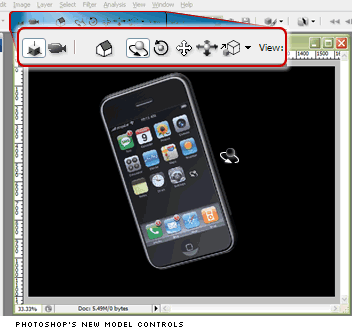
Двойной щелчок по любому из этих слоев текстуры автоматически откроет их как отдельные редактируемые документы в Photoshop. Любые изменения, которые вы делаете и сохраняете в этих двухмерных текстурных изображениях, немедленно отражаются в виде трехмерной модели. Конечно, когда мы говорим о «текстурах поверхности», мы на самом деле говорим о любых изображениях, которые вы хотели бы применить к трехмерной поверхности — от органических текстур до обложек книг (как показано в примере ниже), до детализации автомобилей, спонсорам логотипы и многое другое.
Странно, насколько я могу судить, в Photoshop нет способа применить текстуры с нуля к пустой модели — вам нужно импортировать вашу модель с какой-то текстурой, и тогда вы можете свободно редактировать или полностью заменять эти изображения внутри. Photoshop. Конечно, если вы понимаете этот факт и применяете свои модели с примененной текстурой по умолчанию, это не должно особенно влиять на то, что вы можете выполнить.
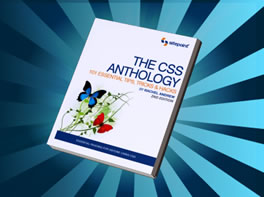
Это не значит, что эта новая функциональность 3D не имеет никаких недостатков. Управление освещением в настоящее время ограничено серией из примерно десятка предустановок. Конечно, в Photoshop есть несколько замечательных инструментов для 2D-освещения и уровней, которые становятся доступны вам, как только вы выбираете пункт меню Rasterize 3D , эффективно сжимая вашу 3D-модель в 2D-слой разнообразия садов.
Однако, если вы затем решите, что ваша модель должна быть переориентирована только на пятно влево , вам может не повезти. Вы не можете заново накачать свою модель, не свернув историю и не отменив любые другие изменения, которые вы сделали.
Тем не менее, даже принимая во внимание причуды, «острые углы» первого поколения и случайные ошибки, не нужно много воображения, чтобы понять, насколько полезной может быть эта новая функция. «Объект 3D-слоя» предоставляет любому пользователю Photoshop совершенно новый подход к товарным снимкам, 3d-логотипам, симуляциям продуктов и 3D-иллюстрациям, которые они производят.
ежедневно.
Если у вас есть доступ к Photoshop CS3 Extended, найдите время, возьмите несколько моделей и поиграйте.